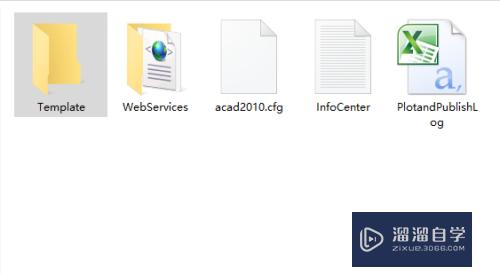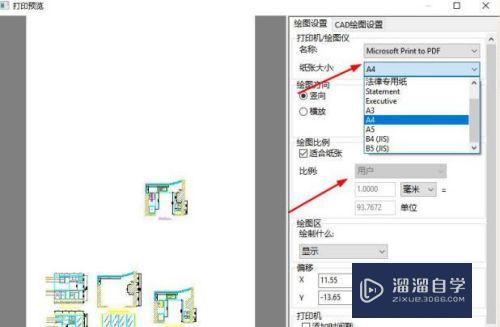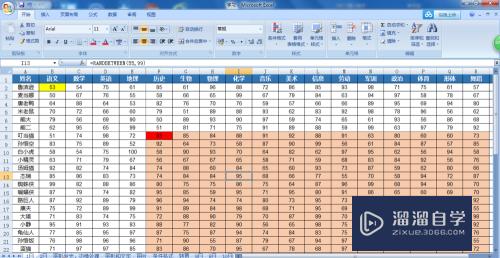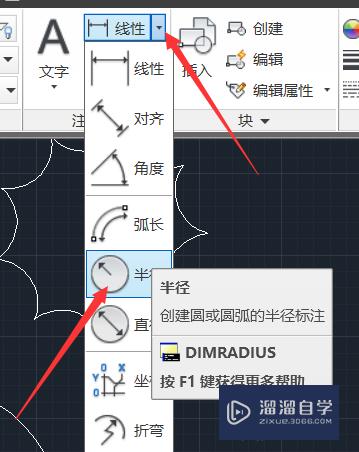CAD光源编辑器怎么设置颜色(cad光源编辑器怎么设置颜色深浅)优质
CAD是一款自动计算机辅助设计软件。可以用于绘制二维制图和基本三维设计。但不管是二维还是三维。精细的图纸都会使用到光源。但是CAD光源编辑器怎么设置颜色?那来跟着下面教程熟悉一下吧!
工具/软件
硬件型号:戴尔灵越15
系统版本:Windows7
所需软件:CAD2007
方法/步骤
第1步
我们先打开Autocad2007软件点击【工具】下的【选项】。

第2步
然后继续在【选项】中点击【显示】。

第3步
接着点击【显示】中的【颜色】按钮。
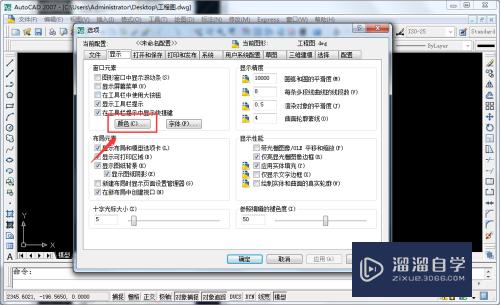
第4步
我们下一步点击【背景】中的【块编辑器】选项。

第5步
我们接着在【界面元素】选项下点击【光源开始限制】。

第6步
选择好光源开始限制的颜色后点击【应用并关闭】按钮就完成设置了。

总结
1。先打开cad2007软件点击【工具】下的【选项】。
2。继续在【选项】中点击【显示】。
3。接着点击【显示】中的【颜色】按钮。
4。接着点击【背景】中的【块编辑器】选项。
5。然后在【界面元素】选项下点击【光源开始限制】。
6。选择好光源开始限制的颜色后点击【应用并关闭】按钮。
以上关于“CAD光源编辑器怎么设置颜色(cad光源编辑器怎么设置颜色深浅)”的内容小渲今天就介绍到这里。希望这篇文章能够帮助到小伙伴们解决问题。如果觉得教程不详细的话。可以在本站搜索相关的教程学习哦!
更多精选教程文章推荐
以上是由资深渲染大师 小渲 整理编辑的,如果觉得对你有帮助,可以收藏或分享给身边的人
本文标题:CAD光源编辑器怎么设置颜色(cad光源编辑器怎么设置颜色深浅)
本文地址:http://www.hszkedu.com/66937.html ,转载请注明来源:云渲染教程网
友情提示:本站内容均为网友发布,并不代表本站立场,如果本站的信息无意侵犯了您的版权,请联系我们及时处理,分享目的仅供大家学习与参考,不代表云渲染农场的立场!
本文地址:http://www.hszkedu.com/66937.html ,转载请注明来源:云渲染教程网
友情提示:本站内容均为网友发布,并不代表本站立场,如果本站的信息无意侵犯了您的版权,请联系我们及时处理,分享目的仅供大家学习与参考,不代表云渲染农场的立场!